Comment contrôler les LED des routeurs WiFi ?
1. Connectez-vous à l'interface Web du routeur. Si vous ne savez pas comment faire cela, veuillez vous référer à
une. Comment se connecter à l'interface Web des routeurs Wi-Fi (nouveau logo)?
b. Comment se connecter à l'interface Web des routeurs Wi-Fi (nouveau logo)?
2. Allez à Avancé > Système Outils > Paramètres système ou le contrôle LED.
3. Dans la section LED Control , cochez la case Enable Night Mode .
4. Spécifiez une période de temps dans la période du mode nuit si nécessaire, et les LED seront éteintes pendant cette période.
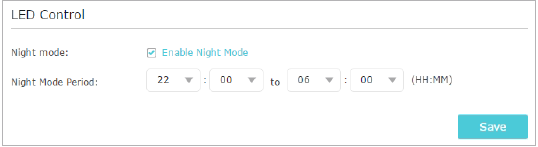
5. Cliquez sur Enregistrer .
Pour en savoir plus sur chaque fonction et configuration, accédez au Centre de téléchargement pour télécharger le manuel de votre produit.
Est-ce que ce FAQ a été utile ?
Vos commentaires nous aideront à améliorer ce site.


